电脑图片打不开应该如何修复呢?3个实用方法分享
在日常工作使用电脑办公的过程中,我们可能会遇到图片文件无法打开的情况。这不仅会影响我们的工作,还可能让我们重要的工作资料。那么,当电脑图片打不开时,我们应该如何修复呢?以下是一些实用的方法和步骤,希望能帮助你解决这一问题。
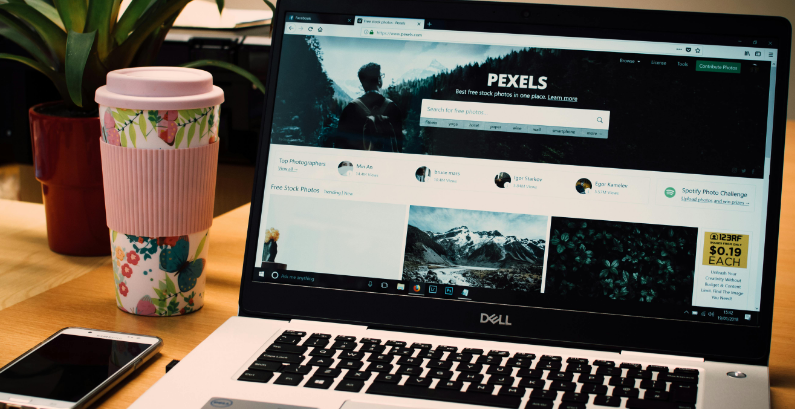
一、检查图片文件是否损坏
图片文件损坏是导致无法打开的主要原因之一。这种损坏可能由多种因素引起,如硬盘故障、读写头问题、病毒攻击、不当的图片处理操作等。此外,在文件传输或保存过程中,如果发生意外断电或系统崩溃,也可能导致图片文件损坏。
修复方法:
1、使用不同的图片查看器:有时,图片无法打开可能是因为当前的图片查看器不支持该文件的格式或版本。尝试使用其他图片查看器(如Adobe Photoshop、GIMP等)来打开图片。
2、更新或重装图片处理软件:如果图片是在某个特定的图片处理软件中无法打开,尝试更新该软件到最新版本或卸载后重新安装。
3、检查文件关联:确保图片文件的默认打开方式已正确设置。在Windows系统中,可以通过“控制面板”中的“默认程序”来检查和更改文件关联。
二、检查图片格式是否支持
在某些情况下,当打开图像时,会收到“不支持该图像”的错误消息。这通常是由于照片文件格式不兼容,或者照片查看器没有更新到支持该格式的版本。
修复方法:
1、转换图片格式:使用图片格式转换器,将图片转换为更通用的格式(如JPEG、PNG等)。这有时可以解决因格式不兼容而导致的无法打开问题。
2、更新图片查看器:确保你的图片查看器支持你想要打开的图片格式。如果不支持,尝试更新到最新版本或寻找支持该格式的替代软件。
三、使用专业图片修复工具
如果以上方法都无法解决问题,那么我们可以考虑使用专业的图片修复工具来尝试修复损坏的图片。如牛学长文件修复工具,具有强大的文件修复能力,能够轻松修复损坏的图片文件以及视频、文档、音频文件等。
修复步骤:
1、打开软件:在电脑上下载安装好牛学长文件修复软件,然后打开软件。
2、功能选择:在主界面右侧单击“图片修复”选项卡,进入“待修复列表”页面。
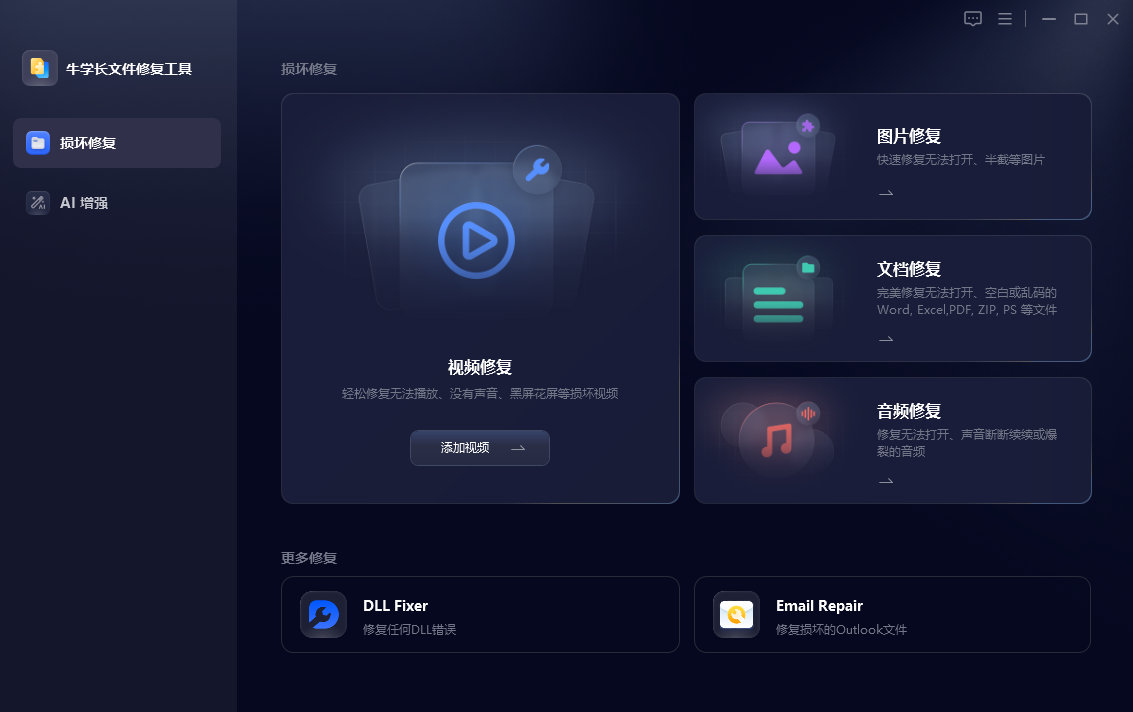
3、添加图片:点击“添加图片以开始修复”按钮添加需要修复的图片。等待修复成功后,可以点击“修复结果”进入列表,预览修复效果。
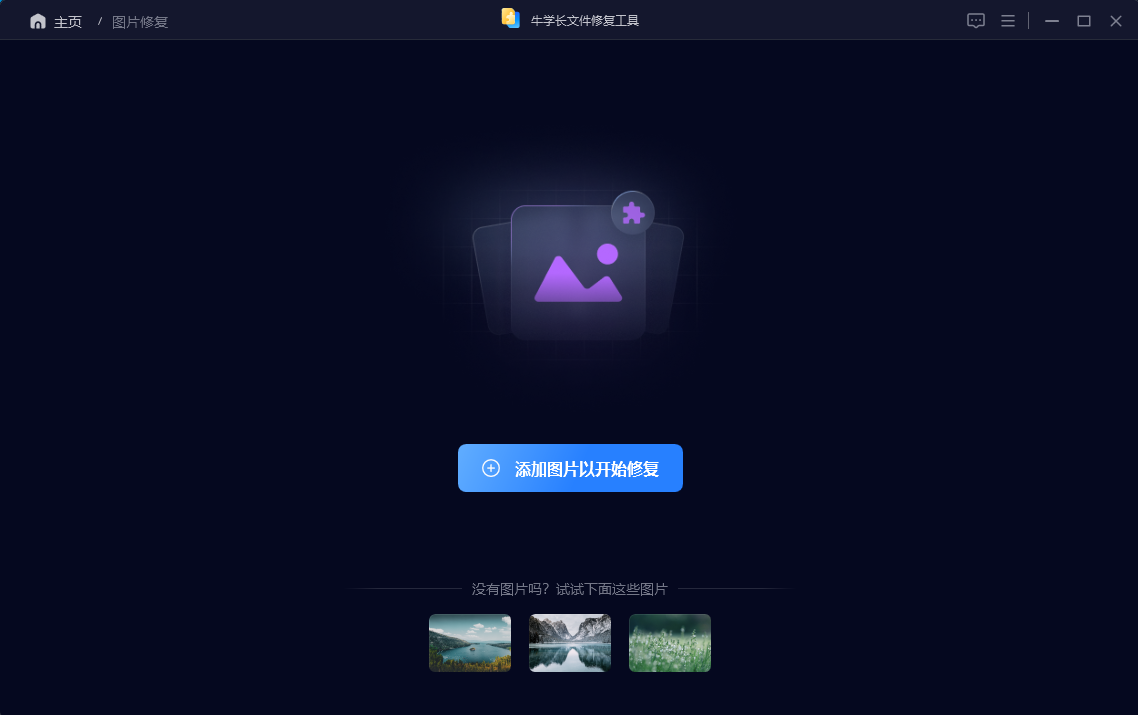
4、导出图片:预览后,点击图片右侧的“保存”按钮导出单个图片,或者点击右下角的“保存所有”导出列表中的所有图片。
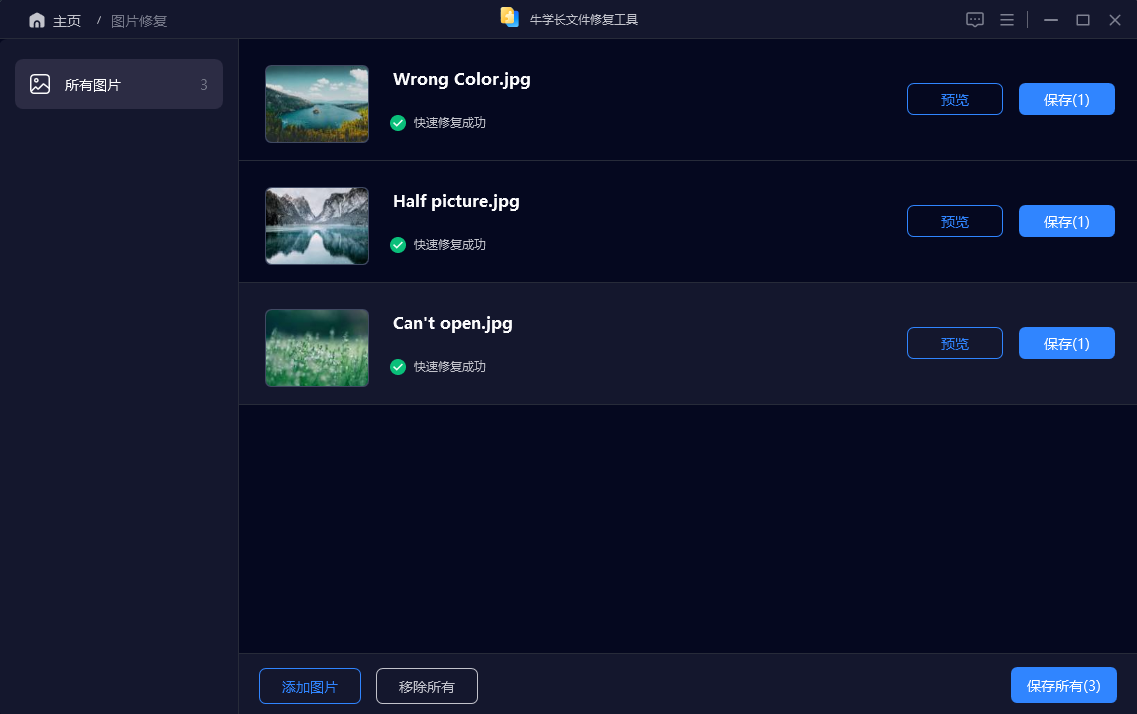
总之,当电脑图片打不开时,我们不必过于焦虑。通过以上方法,我们往往能够找到解决问题的方法。希望这篇文章能够帮助你解决图片无法打开的问题,让你的工作更加顺畅。







